Top_Dadi

Disegno di Dadi
TOP mette a disposizione dell'utente una serie di dadi unificati gestibili tramite un apposito riquadro di dialogo. L'unico parametro fondamentale, per il disegno del dado, gestibile dall'utente è il diametro.
Tabella 4. Tabella unificazioni Dadi
Esagonale Alto |
UNI 5587 |
Esagonale Normali |
UNI 5587 |
Esagonale Basso |
UNI 5587 |
Esagonale Sottile |
UNI 5590 |
Elastic Stop Normale |
non esiste una precisa normativa UNI |
Elastic Stop Basso |
non esiste una precisa normativa UNI |
Ad Intagli normale |
UNI 5594 |
Ad Intagli Basso |
UNI 5594 |
Con Calotta Sferica |
UNI 5721 |
Cosa fa
Questo comando consente di visualizzare un riquadro di dialogo che permette la scelta e quindi il disegno di un dado.
A cosa serve
Viene utilizzato per inserire nel disegno un dado a norme UNI con la possibilità di creare due parti e gestire gli elementi nella distinta dei materiali.
Come si usa
Nel riquadro di dialogo sono presenti la lista dei diametri possibili per il dado selezionato.
Un'immagine rappresentante il dado, tramite la quale è possibile selezionarne la vista (in pianta o laterale a due o a tre facce);
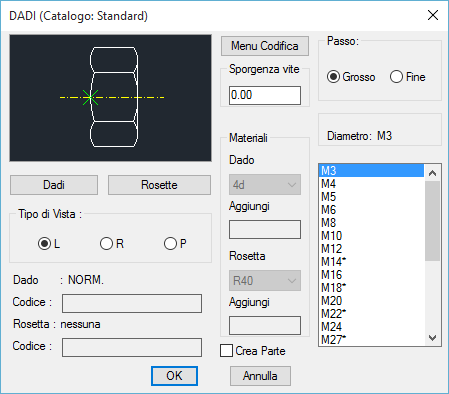
Cliccando su Dadi possiamo scegliere il tipo di dado.
Il bottone Rosette consente di selezionare l'eventuale rosetta da abbinare.
Selezionando questi bottoni appariranno due nuovi riquadri di dialogo che faciliteranno la scelta dell'elemento (dado o rosetta) tramite delle immagini.
Una volta effettuata la selezione si rientra poi nel riquadro di dialogo principale per confermare le scelte o per modificare ulteriormente il dado da disegnare.
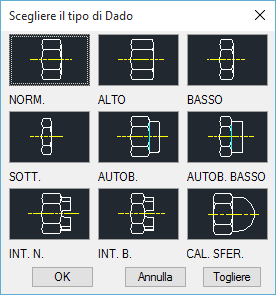
Nella casella di testo etichettata Sporgenza Vite è possibile inserire la sporgenza di un eventuale gambo di vite che si vuole disegnare insieme al dado.
Vengono messi inoltre a disposizione un pulsante per confermare la creazione delle parti e una lista per decidere il tipo di materiale da adottare per il dado e per l'eventuale rosetta.
I codici della parte relativa al dado e all'eventuale rosetta, possono essere personalizzati a piacere editandone i valori negli opportuni spazi. Se tali valori non vengono inseriti, i codici saranno creati in automatico.
Attivando il pulsante Menu Codifica viene mostrato un dialogo che consente all'utente di selezionare esclusivamente i dadi codificati.
Una volta selezionato il dado sono richiesti a video il punto di posa e l'angolo di inserimenti.
Note
La vista in pianta è fatta in modo che nel dado vi risulti avvitata una vite in quanto è ritenuto inutile riportare il disegno di un dado senza vite.
Il riquadro di dialogo mostrato per la scelta delle rosette è analogo a quello utilizzato nel comando Top_Rosette.
Nel caso si scegliesse un dado ad intagli la lunghezza della copiglia relativa viene richiesta tramite un piccolo riquadro di dialogo dopo aver chiuso il riquadro principale e prima del disegno della vite (vedi Comando Top_viti).